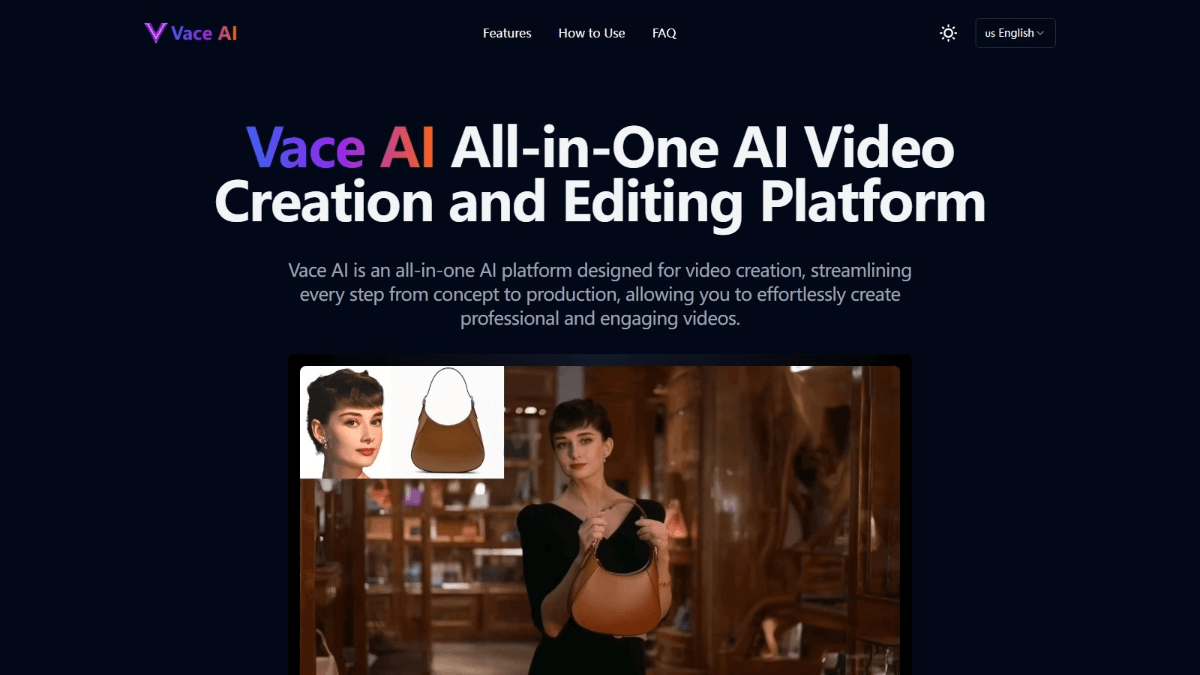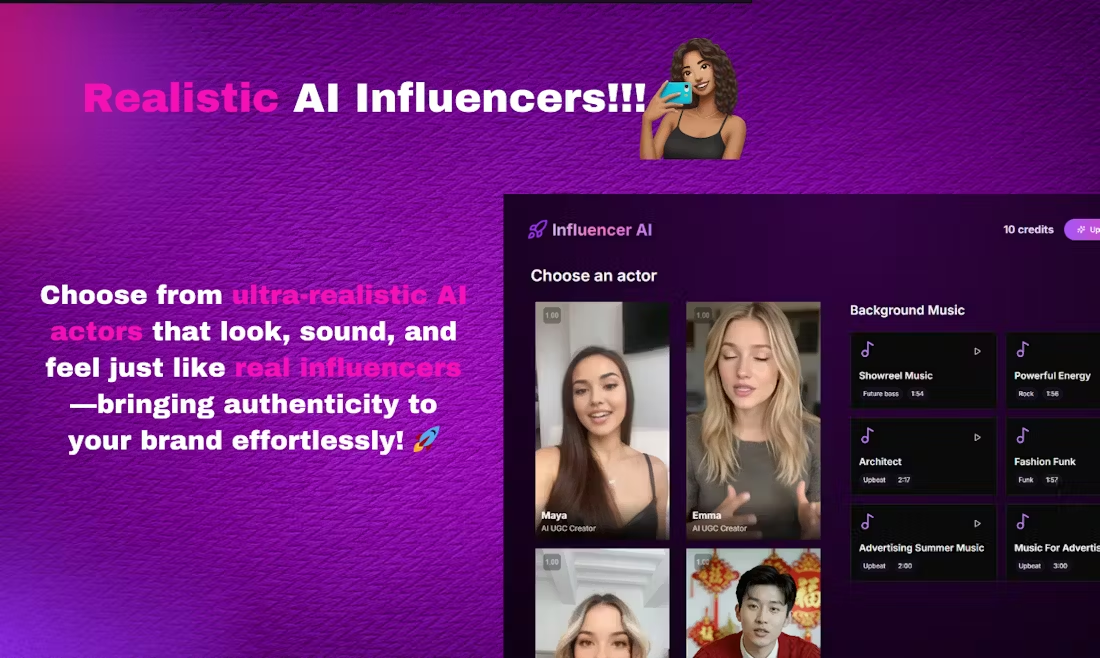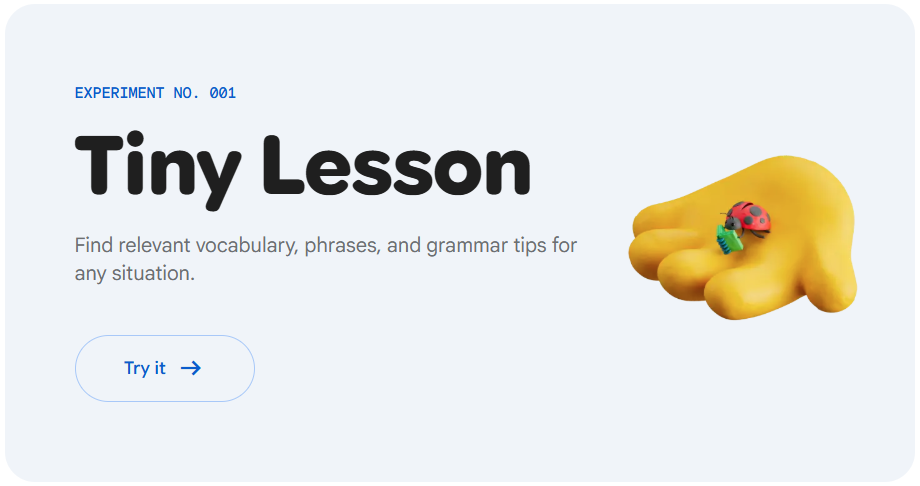Strawberry: ein intelligenter KI-Browser für automatisierte Aufgaben
Allgemeine Einführung
Strawberry ist ein intelligenter Browser mit einem eingebauten KI-Assistenten, der den Nutzern helfen soll, ihre täglichen Aufgaben zu automatisieren und die Effizienz zu steigern. Im Gegensatz zu herkömmlichen Browsern integriert Strawberry KI-Technologie, um Webinhalte in Echtzeit zu verstehen und komplexe Aufgaben wie schnelle Recherchen, das Verfassen von Inhalten und das Zusammentragen von Daten auszuführen, und spart Zeit, indem es der KI erlaubt, sich wiederholende Aufgaben mit einfachen Befehlen auszuführen. Benutzer können Zeit sparen, indem sie der KI erlauben, sich wiederholende Aufgaben mit einfachen Befehlen auszuführen. Strawberry legt Wert auf den Datenschutz, indem es alle Daten lokal speichert und für die KI-Verarbeitung die Zustimmung des Benutzers verlangt. Strawberry eignet sich für Fachleute, die Aufgaben effizient verwalten müssen, und befindet sich derzeit in der Pre-Beta-Phase, in der die Funktionen noch verfeinert werden.
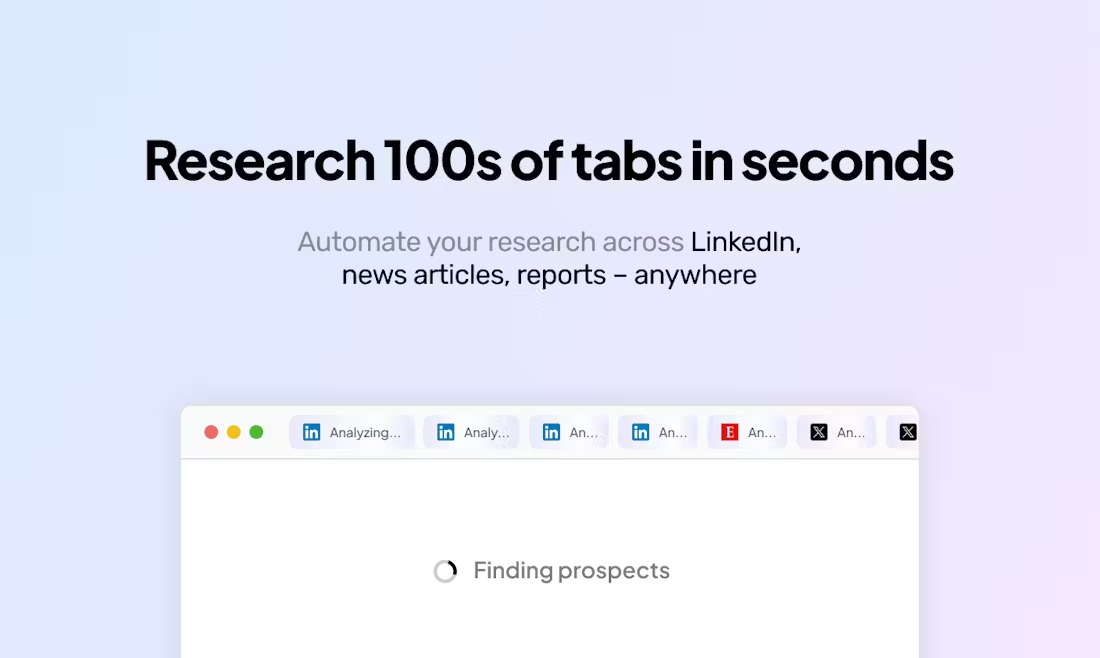
Funktionsliste
- Schnelle Web-Recherche: KI kann mehrere Websites gleichzeitig durchsuchen, wichtige Informationen extrahieren und Zusammenfassungen erstellen.
- Inhaltserstellung: automatische Erstellung von E-Mails, Beiträgen für soziale Medien oder Berichten auf der Grundlage des Benutzerstils.
- Aufgabenautomatisierung: Durchführen von Aktionen auf einer Webseite, z. B. Ausfüllen eines Formulars, Aktualisieren eines Formulars oder Senden einer Nachricht.
- Unterstützung in Echtzeit: Die KI versteht die aktuelle Webseite und liefert kontextbezogene Vorschläge oder Aktionen.
- Datenerfassung: Extrahieren von Daten aus Webseiten und deren Erfassung in Formularen oder CRM-Systemen.
- Datenschutz: Alle Daten werden lokal gespeichert, und KI-Operationen erfordern eine Benutzerautorisierung.
Hilfe verwenden
Installation und Registrierung
Strawberry befindet sich derzeit in der Pre-Beta-Phase, und Sie müssen den Zugang über die offizielle Website https://strawberrybrowser.com/ beantragen. Klicken Sie nach dem Besuch der Website auf die Schaltfläche "Get Started", geben Sie Ihre E-Mail-Adresse und grundlegende Informationen ein und senden Sie Ihre Anfrage ab. Das Team wird Ihnen innerhalb weniger Tage mit einem Download-Link antworten. Strawberry ist für Windows, macOS und Linux verfügbar, und das Installationspaket ist eine Electron-Anwendung. Nach der Installation starten Sie Ihren Browser und melden sich bei Ihrem Konto an. Wenn Sie sich zum ersten Mal anmelden, müssen Sie Ihre KI-Assistentenberechtigungen einrichten, den Umfang der Datenverarbeitung bestätigen und den Datenschutz und die Sicherheit gewährleisten.
Hauptfunktionen
1. schnelle Web-Recherche
Die KI von Strawberry analysiert schnell mehrere Websites, um Zusammenfassungen zu erstellen. Benutzer öffnen einen Browser, geben einen Befehl ein (z. B. "Recherchiere den Tech-Stack eines Unternehmens"), und die KI besucht automatisch die relevanten Webseiten, extrahiert die Informationen und erstellt in Sekundenschnelle einen Bericht mit den wichtigsten Punkten. Und so funktioniert es:
- Geben Sie einen Recherchebefehl in das Eingabefeld oben in Ihrem Browser ein, z. B. "Analysieren Sie die neuesten Nachrichten auf der Website eines Unternehmens".
- Die KI zeigt eine Liste der besuchten Websites an, und die Benutzer können Ziel-Websites manuell hinzufügen oder entfernen.
- Nach der Bestätigung erstellt AI innerhalb von 10-30 Sekunden eine Zusammenfassung, die Text, Tabellen oder Links enthält.
- Die Nutzer können die Ergebnisse als PDF exportieren oder direkt in andere Tools kopieren.
Diese Funktion eignet sich für Marktforschung, Wettbewerbsanalysen und andere Szenarien, und die Forschungsergebnisse können lokal gespeichert werden.
2. die Erstellung von Inhalten
Strawberry generiert Inhalte auf der Grundlage des Schreibstils des Benutzers. Benutzer öffnen die Ziel-Webseite (z. B. E-Mail oder soziale Medien) in ihrem Browser, klicken auf das KI-Assistentensymbol und wählen "Inhalt generieren". So funktioniert's:
- Wählen Sie einen Inhaltstyp, z. B. "E-Mail" oder "Social Post".
- Geben Sie einfache Befehle ein, wie z. B. "Schreiben Sie eine E-Mail, in der Sie einen Kunden zu einem Treffen einladen".
- AI analysiert den aktuellen Webseitenkontext (z. B. Empfängerinformationen), um einen ersten Entwurf zu erstellen.
- Die Nutzer können den ersten Entwurf bearbeiten, und die KI zeichnet die Änderungsgewohnheiten auf, um die später generierten Inhalte zu optimieren.
- Nach der Bestätigung kann der Inhalt direkt gesendet oder kopiert werden.
Diese Funktion unterstützt mehrere Sprachen, und der Stil des generierten Textes kann auf formell oder locker eingestellt werden.
3. die Automatisierung von Aufgaben
Strawberry ersetzt den Benutzer bei der Durchführung sich wiederholender Aktionen auf einer Webseite, z. B. bei der Dateneingabe oder beim Versenden von Nachrichten. Die Benutzer müssen den KI-Assistenten zunächst trainieren, wie unten beschrieben:
- Öffnen Sie die Ziel-Webseite (z.B. CRM-System) und klicken Sie auf die Schaltfläche "Automatisierung".
- Veranschaulichen Sie den Arbeitsablauf, z. B. "Anmelden und auf Kunden hinzufügen klicken, Name und E-Mail-Adresse eingeben".
- AI zeichnet Vorgänge auf und erstellt Automatisierungsskripte.
- Die Benutzer können Skripte speichern und sie jederzeit zur Ausführung aufrufen.
- Die KI bittet vor der Ausführung um eine Bestätigung, um Missbrauch zu vermeiden.
Diese Funktion unterstützt Plattformen wie LinkedIn, Google Sheets usw. und eignet sich für Vertriebs-, Verwaltungs- und andere Stellen.
4. die Unterstützung in Echtzeit
Der KI-Assistent kann in Echtzeit Vorschläge unterbreiten. Beim Durchsuchen einer Produktseite kann die KI beispielsweise Informationen wie Preis und Spezifikationen extrahieren und in einer Vergleichstabelle zusammenstellen. Arbeitsweise:
- Öffnen Sie die Webseite und klicken Sie auf das AI Assistant-Symbol.
- Geben Sie eine Anforderung ein, z. B. "Vergleichen Sie die Preise der Produkte auf dieser Seite".
- Die KI extrahiert die Daten und zeigt die Ergebnisse an.
- Der Benutzer kann weitere Analysen anfordern oder die Ergebnisse speichern.
Diese Funktion eignet sich für Einkäufe, akademische Recherchen und andere Szenarien.
5. die Zusammenstellung der Daten
Strawberry kann Daten aus einer Webseite extrahieren und sie in einem bestimmten Format organisieren. Die Benutzer öffnen die Zielwebseite, klicken auf die Schaltfläche "Daten organisieren", wählen den zu extrahierenden Inhalt aus (z. B. Firmenname, Kontaktinformationen), und die KI erfasst die Daten automatisch und erstellt eine Tabelle oder aktualisiert das CRM direkt:
- Wählen Sie die Zielseite aus und klicken Sie auf "Daten extrahieren".
- Geben Sie die Art der Daten an, z. B. "Unternehmensinformationen aus allen Tabellen extrahieren".
- Die KI zeigt die Extraktionsergebnisse an, die vom Benutzer bearbeitet oder exportiert werden können.
- Sobald die Daten bestätigt sind, können sie mit Google Sheets oder lokalen Dateien synchronisiert werden.
Diese Funktion eignet sich für die Erfassung von Vertriebskontakten, die Datenanalyse usw.
Featured Function Bedienung
Datenschutz
Strawberry legt Wert auf Datensicherheit. Alle Webdaten, Benutzerbefehle und KI-Verarbeitungsergebnisse werden lokal auf dem Gerät gespeichert. Wenn die KI auf externe APIs (z. B. Google, OpenAI) zugreifen muss, wird eine Aufforderung angezeigt und der Benutzer muss dies manuell autorisieren. Die Nutzer können die Datenprotokolle in den Einstellungen einsehen und jederzeit löschen.
Anpassungsassistent
Benutzer können exklusive KI-Assistenten erstellen, die sich an bestimmte Arbeitsabläufe anpassen. Methoden der Bedienung:
- Gehen Sie zum Bildschirm "Assistentenverwaltung" und klicken Sie auf "Neuer Assistent".
- Geben Sie den Namen des Assistenten und die Art der Aufgabe ein, z. B. "LinkedIn Sales Assistant".
- Demonstrieren Sie den Betriebsprozess, und die KI lernt automatisch.
- Einmal gespeichert, kann der Assistent jederzeit wieder aufgerufen werden.
Diese Funktion ist für Benutzer geeignet, die komplexe Aufgaben wiederholt ausführen müssen.
caveat
- Vergewissern Sie sich, dass das Netzwerk stabil ist und dass die AI-Funktion eine Internetverbindung erfordert.
- Aktualisieren Sie Ihren Browser regelmäßig auf die neuesten Funktionen.
- Überprüfen Sie die Berechtigungseinstellungen, um zu verhindern, dass AI auf sensible Daten zugreift.
- Bei Fragen wenden Sie sich bitte an hello@strawberrybrowser.com.
Anwendungsszenario
- Marktforschung
Strawberry kann mehrere Websites von Mitbewerbern gleichzeitig durchsuchen und Produktinformationen, Preise und Nutzerbewertungen extrahieren, um vergleichende Berichte zu erstellen, was stundenlanges manuelles Suchen erspart. - Verwaltung von Vertriebskontakten
Vertriebsteams können Strawberry verwenden, um die LinkedIn-Leadsammlung zu automatisieren. Die KI sucht nach in Frage kommenden Nutzern, extrahiert Kontaktinformationen, aktualisiert das CRM-System, und der Nutzer bestätigt einfach die endgültige Liste. - Erstellung von Inhalten
Social-Media-Manager können Strawberry Beiträge im Stil der Marke erstellen lassen. Die KI analysiert den Kontext der Zielplattform und generiert zum Ton passende Inhalte, die der Nutzer dann mit kleinen Änderungen posten kann. - akademische Forschung
Studenten oder Forscher können Strawberry verwenden, um Informationen aus der Literatur schnell zu organisieren. AI extrahiert Zusammenfassungen, Autoren und Veröffentlichungsdaten von akademischen Websites und erstellt Referenzlisten, um das Schreiben von Arbeiten zu erleichtern.
QA
- Wie schützt Strawberry die Privatsphäre der Nutzer?
Alle Daten werden lokal auf dem Gerät gespeichert, und die KI-Verarbeitung erfordert eine Benutzerautorisierung. Die Benutzer können die Datenprotokolle jederzeit einsehen und löschen, und externe API-Aufrufe werden deutlich angezeigt. - Unterstützt es Browser-Erweiterungen?
Derzeit wird es nicht unterstützt, aber laut offiziellen Angaben ist eine erweiterte Unterstützung ein vorrangiges Entwicklungsziel und wird voraussichtlich bald eingeführt. - Wie beantrage ich die Verwendung von Strawberry?
Besuchen Sie https://strawberrybrowser.com/, klicken Sie auf "Get Started", übermitteln Sie Ihre E-Mail und Informationen und warten Sie auf eine offizielle Antwort mit dem Download-Link. - Wird das Mobiltelefon unterstützt?
Derzeit wird nur die Desktop-Version (Windows, macOS, Linux) unterstützt, die mobile Version ist noch nicht veröffentlicht worden. - Wie kontaktiere ich den Support, wenn ich ein Problem habe?
Senden Sie eine E-Mail an hello@strawberrybrowser.com und das Team wird Ihnen umgehend antworten.
© urheberrechtliche Erklärung
Artikel Copyright AI-Austauschkreis Alle, bitte nicht ohne Erlaubnis vervielfältigen.
Ähnliche Artikel

Keine Kommentare...